iTunes es un administrador de música interesante y divertido de usar. Sin embargo, también se acompañó de diversos y complejos problemas potenciales a lo largo del tiempo. Los archivos de música duplicados y otros audios son los problemas comunes que se encuentran al usar iTunes. La música duplicada y otros archivos de audio pueden ser molestos y frustrantes de manejar. También desperdicia espacio esencial en nuestra Mac en cuanto a cómo da problemas para buscar y reproducir canciones.
Por lo tanto, buscar y eliminar canciones duplicadas en tu iTunes proporcionarle significativamente varios beneficios. Hay varias formas que puede utilizar para buscar, eliminar y evitar canciones duplicadas de forma eficaz. La eliminación regular de copias dobles no deseadas de canciones y otros archivos de audio mantendrá su biblioteca de música de iTunes fresca y completamente limpia.
Contents: Cómo buscar y eliminar duplicados manualmente en iTunesCómo prevenir manualmente cualquier archivo duplicado en iTunesCómo eliminar canciones duplicadas con iMyMac PowerMyMac Duplicate FinderLo más importante es...
La gente también leyó:Cómo degradar, reinstalar o desinstalar iTunes en tu macOSPrincipales formas de 2 de eliminar el espacio purgable de Mac
Cómo buscar y eliminar duplicados manualmente en iTunes
Eliminación manual y eliminación de archivos duplicados en iTunes puede ser una tarea compleja y tremenda. Sin embargo, el proceso es bastante gratificante. Ayuda a mantener su iTunes libre de archivos de música no deseados y ahorra más espacio. Los archivos de audio duplicados pueden ocurrir debido a descargas erróneas o a través de archivos adjuntos de correo y otras posibilidades.
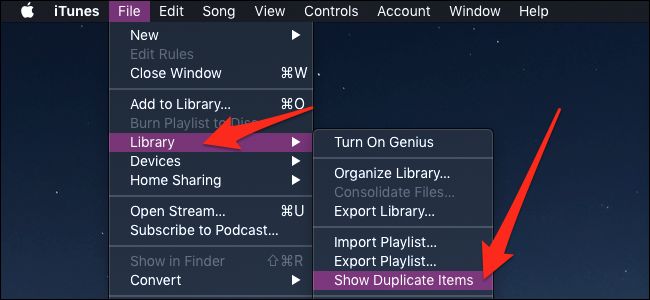
A continuación se explica cómo encontrar y eliminar duplicados en nuestro iTunes manualmente:
Paso uno. Abre iTunes desde el dock o la carpeta Aplicaciones.
Segundo paso. Haga clic en el archivo y vaya a la carpeta Biblioteca y luego Botón Mostrar elementos duplicados. Esto mostrará una lista de elementos clasificados por nombre, tiempo, artistas y álbumes. Dos canciones iguales pueden tener nombres diferentes y puede resultar difícil localizarlas. El álbum, la duración y el contenido también pueden ser diferentes, lo que puede aumentar la confusión.
Paso tres. Haga clic en el botón Todos para ver la lista de todos los duplicados. En la parte superior de la pantalla, puede hacer clic en el Mismo álbum para ver canciones duplicadas en un álbum en particular. Esto ayuda a reducir el proceso y le ayuda enormemente a identificar problemas con archivos duplicados en álbumes separados.
Paso Cuatro. Seleccione la columna Nombre en iTunes para asegurarse de que los archivos duplicados aparezcan uno al lado del otro.
Paso Cinco. Resalte los archivos no deseados y luego haga clic en la pestaña Eliminar en su teclado o elija Editar y luego haga clic en Eliminar. Si desea conservar el archivo, puede elegir el Mantener archivos opción donde se encuentran los archivos eliminados de iTunes.
Paso seis Cuando termine, haga clic en el botón Listo en la esquina superior derecha para volver a su vista normal de iTunes.
Edición masiva
Si desea mantener canciones duplicadas o cualquier archivo de audio en su iTunes, puede hacerlo. Todo lo que tiene que hacer es seleccionar varias canciones, o seleccionar tantas canciones como desee y luego editarlas de forma masiva. Así es como se hace correctamente:
Paso uno. Simplemente comando + clic, luego haga clic con el botón derecho en los elementos seleccionados y proceda a Obtener información que se puede encontrar en el menú contextual.
Segundo paso. Usted puede hacer clic No me preguntes de nuevo para evitar consultas rápidas repetidas si está intentando editar varios elementos. Luego, seleccione el botón Editar que se muestra en la pantalla de información. Desde allí, puede elegir libremente realizar cambios y aplicarlos a cada canción que haya seleccionado.
Paso tres. Si desea cambiar el álbum, las canciones que ha seleccionado se clasificarán automáticamente en un nuevo álbum. Aunque este procedimiento requerirá que vuelva a agregar el nuevo álbum debajo del Contexto de la obra de arte.
Al realizar una edición masiva, es muy recomendable tener cuidado con cualquier cambio que opte por realizar. Es porque si te equivocas, es realmente demasiado complejo para que vuelva a su forma original. Un consejo para usted cuando opte por la edición masiva, esto generalmente no funciona con números de pista. Si desea editar los números de sus pistas, debe hacerlo individualmente, lo que obviamente puede llevar tiempo y esfuerzo.
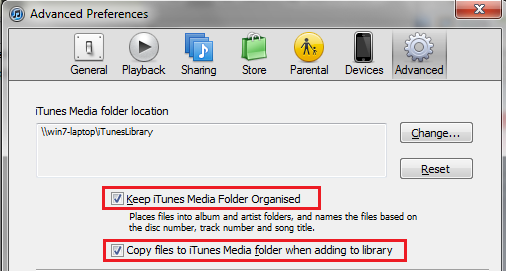
Cómo prevenir manualmente cualquier archivo duplicado en iTunes
También hay formas de evitar archivos adicionales y no deseados en iTunes. Al hacer esto, puede ahorrar más tiempo al revisar archivos duplicados la próxima vez que limpie manualmente su iTunes. Siempre es una buena decisión revisar nuestro iTunes para mantener organizados nuestros archivos de música y audio.
Paso uno. Haga clic en iTunes y luego proceda a Preferencia.
Segundo paso. Haga clic en el Botón Avanzado.
Paso tres. Asegúrese de comprobar 'Mantenga organizada la carpeta iTunes Media' así como la casilla 'Copiar archivos a la carpeta multimedia de iTunes'. Esto ayudará a recibir notificaciones cada vez que haya archivos no organizados o duplicados en su iTunes.
Paso Cuatro. Haga clic en el botón junto a 'Restablecer todas las advertencias de diálogo'.
Paso Cinco. Por último, haga clic en el botón Aceptar para continuar con todos los cambios.
Cómo eliminar canciones duplicadas con iMyMac PowerMyMac Duplicate Finder
Hay una serie de aplicaciones dedicadas de terceros disponibles para nuestra Mac. Estas aplicaciones de terceros como iMyMac PowerMyMac proporciona una forma más conveniente de identificar archivos adicionales y duplicados en nuestro iTunes. Al buscar automáticamente en nuestro sistema y recomendar archivos dobles que se encuentran en nuestro archivo de administrador de iTunes, es más rápido.
A continuación, se muestra un proceso paso a paso sobre cómo utilizar el Buscador de duplicados de iMyMac PowerMyMac:
Paso uno. Descargue e inicie iMyMac PowerMyMac en su Mac para comenzar.
Segundo paso. Tan pronto como finalice el proceso de instalación, verifique estado del sistema y busque la herramienta Buscador de duplicados.

Paso tres. Haga clic en el Botón Escanear para iniciar el proceso de escaneo y dejar que PowerMyMac encuentre sus archivos de música y audio duplicados. En el lado izquierdo de la pantalla es donde puede encontrar el progreso del proceso de escaneo. Esto puede tardar unos pocos segundos.

Paso Cuatro. Tan pronto como haya terminado con el proceso de escaneo, verá los resultados completos. Los resultados del escaneo le mostrarán la cantidad de archivos duplicados encontrados en su dispositivo Mac.
Paso Cinco. Seleccione todos los archivos que desea eliminar. Puede obtener una vista previa de los archivos antes de eliminarlos y luego simplemente marque las casillas provistas para limpiar.

Lo más importante es...
Hay varias formas de encontrar y eliminar efectivamente archivos de música y audio duplicados en nuestro iTunes. Si somos del tipo que siempre quiere que nuestras manos se ensucien, podemos hacerlo manualmente. Aunque el proceso requiere una gran parte de su tiempo y esfuerzo, a menudo es gratificante. También le ayuda a conocer más sobre su sistema y a tener más control sobre él.
Además del método manual, también hay aplicaciones de terceros dedicadas que nos ayudan a abordar este problema. Aplicaciones como iMyMac PowerMyMac Duplicate Finder es una herramienta útil que ofrece una serie de funciones clave para utilizar. Está diseñado explícitamente para una manera más fácil y conveniente de mantener y mantener alejados los archivos duplicados y adicionales. Borrar archivos duplicados no solo libera una cantidad sustancial en nuestro dispositivo Mac, sino que también ayuda a acelerar el rendimiento.



